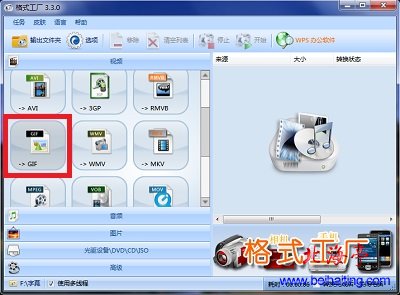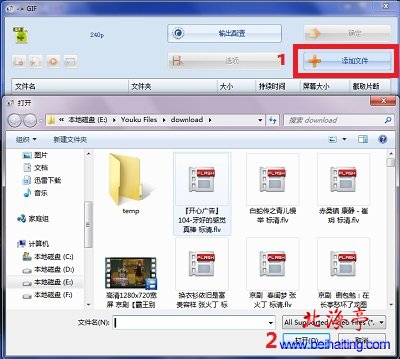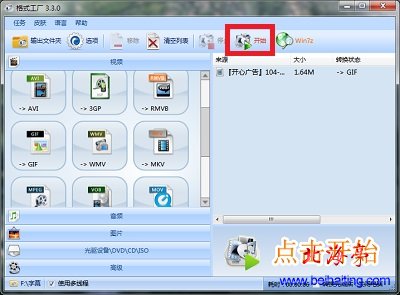|
如何把视频转换成GIF图片,视频转换为gif图片图文教程 QQ聊天时,看到网友发的动态GIF图片是不是很搞笑!是不是很羡慕人家怎么又那么多GIF图片呢?实际上我们每个人能都能把视频转换成GIF图片,如果您不了解相关方法的话,小编特意制作了关于视频转换为gif图片图文教程,相信您只要按照步骤做就可以满足自己的愿望了!这里需要提醒朋友们,需要用到一款软件,格式化工厂,朋友们可以点击去下载! 第一步、首先将视频下载到本地电脑,视频上会有一些我们需要剔除的步骤,这里因为以前有相关内容,请朋友们一步去参考下:想要从一段完整视频中截取特定片段怎么办? 温馨提示:建议朋友们尽量不要截取过多内容,捡重要的部分进行截图,文件越小越好 第二步、截取好之后,打开格式化工厂软件(点击格式化工厂简体中文V3.0.1官方免费版下载),点击左侧“视频”选项,在里面找到并点击“-〉GIF”
第三步、在出现的“-〉GIF”界面,点击右上部“添加文件”,在“打开”对话框,找到点击选中视频文件后,点击“打开”
温馨提示:格式化工厂基本上支持网络上常见的所有视频格式,我们这里直接选择从优酷网上下载FLV格式的视频为例 第四步、返回软件界面后,点击“确定”
第五步、返回软件开始界面后,点击开始“按钮”(两个都可以),接下来就等着软件自动完成就可以了!
看完视频转换为gif图片图文教程的内容后,现在是不是发现如何把视频转换成GIF图片的操作方法很简单呢?!来看看自己的工作成果吧!
|